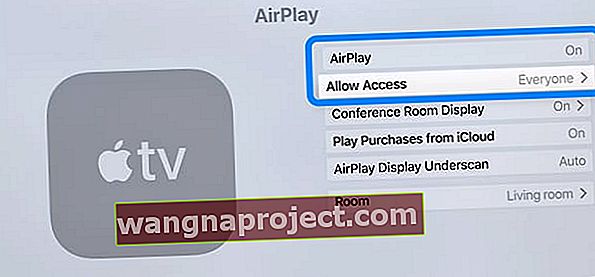หลังจากอัปเดตเป็น iOS เวอร์ชันใหม่ผู้อ่านบางคนรายงานว่าไอคอน AirPlay หายไปหรือไม่พบ หากไอคอน AirPlay ไม่ปรากฏบนอุปกรณ์ของคุณ (iPhone, iPad, iPod touch หรือ Mac) หรือหากไอคอนนั้นหายไปอย่างกะทันหันให้ทำตามขั้นตอนด้านล่างเพื่อแก้ไขปัญหานี้
- ปัญหา AirPlay กับ Apple TV มักจะอยู่ที่ทีวี ดังนั้นตรวจสอบว่า AirPlay เปิดอยู่ผ่านเมนูการตั้งค่า Apple TV ของคุณ ไปที่การตั้งค่า> AirPlay และเปิดหรือปิด AirPlay จากนั้นเปิดใหม่
- ลองใช้โหมดการประชุมของ Apple TV บน Apple TV ของคุณไปที่การตั้งค่า> AirPlay> จอแสดงผลห้องประชุมแล้วเปิด
ไม่พบ AirPlay บน iOS 11+?
หากคุณใช้ iOS 11 ขึ้นไปการค้นหา AirPlay นั้นไม่ง่ายเหมือน iOS เวอร์ชันอื่น ๆ ใน iOS 11+ AirPlay จะอยู่ในศูนย์ควบคุมภายใน Music Controller ของคุณ 
ค้นหาการตั้งค่า AirPlay บน iOS 11+
- เปิดศูนย์ควบคุม
- ค้นหาตัวควบคุมเพลงและสัมผัส 3 มิติหรือกดค้างไว้
- แตะที่ไอคอน AirPlay ที่มุมขวาบน
- เลือกอุปกรณ์ AirPlay, Apple TV หรือแตะบน iPhone, iPad หรือ iPod Touch เพื่อปิดใช้งาน AirPlay
ขั้นตอนในการแก้ไขไอคอน AirPlay หายไป
- ตรวจสอบให้แน่ใจว่า AirPlay เปิดอยู่บน Apple TV ของคุณ ในการทำเช่นนั้นคุณสามารถเปิดใช้งาน (และปิดใช้งาน) คุณสมบัตินี้ได้โดยไปที่การตั้งค่า> AirPlayบน Apple TV ของคุณ
- การตั้งค่าอนุญาตให้เข้าถึงทุกคนยังช่วย! นั่นหมายความว่าทุกคนสามารถมองเห็นและ AirPlay ไปยัง Apple TV ของคุณได้
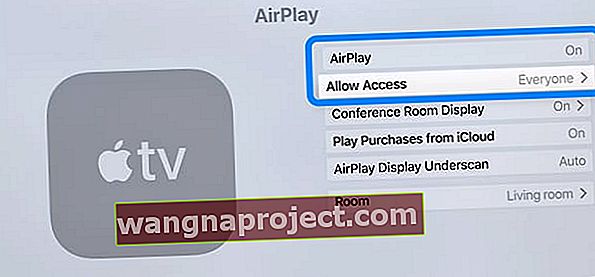
- การตั้งค่าอนุญาตให้เข้าถึงทุกคนยังช่วย! นั่นหมายความว่าทุกคนสามารถมองเห็นและ AirPlay ไปยัง Apple TV ของคุณได้
- ลองใช้โหมดการแสดงผลห้องประชุม เมื่อคุณใช้ Apple TV ของคุณเป็นจอแสดงผลในห้องประชุมทุกคนในห้องสามารถสะท้อน Mac หรือหน้าจอ iPhone / iPad / iPod ของตนไปยัง Apple TV ของคุณได้
- ไปที่Apple TVของคุณ> การตั้งค่า> AirPlay> จอแสดงผลห้องประชุมแล้วเปิดขึ้นมา
- คุณควรดูคำแนะนำบนหน้าจอเกี่ยวกับวิธีเชื่อมต่อกับ Apple TV ทันที

- ตรวจสอบให้แน่ใจว่าอุปกรณ์ทั้งสอง (เช่น Apple TV และ iPad / iDevice) เชื่อมต่อกับเครือข่าย WiFi เดียวกัน
- เพื่อให้สามารถใช้ AirPlay ได้คุณต้องมีอุปกรณ์ที่รองรับ หากอุปกรณ์ของคุณไม่รองรับคุณจะไม่เห็นไอคอน AirPlay พวกเขาคือ:
- iOS: iPhone 4 (หรือใหม่กว่า), iPad, iPad mini, iPod touch (รุ่นที่ 4 หรือใหม่กว่า)
- macOS (ทุกรุ่น) หรือ OSX: iMac (กลางปี 2011 หรือใหม่กว่า), Mac mini (กลางปี 2011 หรือใหม่กว่า), MacBook Air (กลางปี 2011 หรือใหม่กว่า), MacBook Pro (ต้นปี 2011 หรือใหม่กว่า), Mac Pro (ปลายปี 2013)
- Apple TV (รุ่นที่ 2 หรือ 3)
- ตรวจสอบให้แน่ใจว่า Apple TV ของคุณติดตั้งซอฟต์แวร์ล่าสุด คุณอาจต้องอัปเดตอุปกรณ์ของคุณ ในการอัปเดต Apple TV ของคุณให้ไปที่การตั้งค่า> ทั่วไป> อัปเดตซอฟต์แวร์
- ตรวจสอบให้แน่ใจว่าอุปกรณ์ iOS ของคุณทันสมัย คุณอาจต้องอัปเดตอุปกรณ์ iOS ของคุณ ในการอัปเดตอุปกรณ์ของคุณให้แตะการตั้งค่า> ทั่วไป> อัปเดตซอฟต์แวร์
- รีสตาร์ท Apple TV ของคุณ โดยไปที่การ ตั้งค่า> ทั่วไป> รีสตาร์ท
- รีสตาร์ทเราเตอร์ Wi-Fi ของคุณ
- รีสตาร์ทอุปกรณ์ iOS หรือ Mac ของคุณ